Ønsker du å forbedre GoDaddy-nettstedet ditt med en kalenderfunksjon? Se ikke lenger! I denne veiledningen vil vi lede deg gjennom installasjonsprosessen Timely på GoDaddy-nettstedet ditt. Med Timely, kan du enkelt legge inn en kalender på nettstedet ditt, slik at du kan vise frem hendelsene dine og engasjere publikum. I denne veiledningen vil vi gi trinn-for-trinn-veiledning for å legge til en hendelseskalender og widgets på GoDaddy-nettstedet ditt.
1. Hva er GoDaddy?
Gå pappa er et anerkjent og populært selskap for webhotell og domeneregistrering. Det tilbyr en rekke tjenester til enkeltpersoner og bedrifter, inkludert webhotell, domenenavnregistrering, verktøy for bygging av nettsteder, e-posthosting og online markedsføringsløsninger.
GoDaddy tilbyr en intuitiv nettstedsbyggerplattform som lar brukere lage og tilpasse nettsider uten omfattende teknisk kunnskap. Med millioner av kunder over hele verden er GoDaddy kjent for sitt brukervennlige grensesnitt, pålitelige vertstjenester og rimelige prisplaner.
2. Innbygging av full kalender vs. widgets
Timely hendelseskalenderprogramvare er en utrolig praktisk og effektiv måte å organisere og promotere arrangementer på GoDaddy. Med et bredt utvalg av kalendervisninger tilgjengelig, kan du tilpasse opplevelsen for å lage en fullskala-kalender eller velge en mini-kalender-widget.
En fullskalakalender spenner vanligvis over en hel GoDaddy-side. Å være en ekspansiv kalenderversjon gir rom for flere kalenderfunksjoner, for eksempel dato- og nøkkelordsøk, kalenderabonnement og filtre.

Minikalender-widgetvisningene er mindre og krever mindre plass. Vanligvis viser de bare et begrenset antall kommende arrangementer, og har ingen søke- eller filtreringsfunksjoner.

I tillegg kan du bruke Timely glidebryter og karusellen widgets for å piffe opp designet til GooDaddy-nettstedet ditt ytterligere. Disse widgetene kan definitivt hjelpe deg med å vise frem arrangementene dine på en attraktiv måte.
Alle alternativene kan brukes individuelt eller sammen for å skape en sømløs opplevelse for besøkende på nettstedet ditt.
2. Slik legger du til hendelseskalender på et GoDaddy-nettsted
Hvis du vil vise frem en omfattende kalendervisning på GoDaddy-nettstedet ditt, Timely gir en enkel løsning. Først må du sette opp koden for innebygging av kalenderen. Hvis du ikke allerede har gjort det, følg trinnene i innlegget Hvordan sette opp innebyggingskoden for din Timely Kalender.
Når dette trinnet er fullført, kan du gå videre og bygge inn koden på GoDaddy-nettstedet ditt ved å følge instruksjonene nedenfor:
- Logg på GoDaddy-kontoen din, gå til Nettstedbygger-delen og finn nettstedet der du vil legge til Timely kalender. Klikk deretter på Rediger nettsted knappen for å åpne nettstedredigering.
- Naviger til siden der du vil vise kalenderen, og klikk på + Legg til seksjon for å sette inn en ny seksjon på siden.
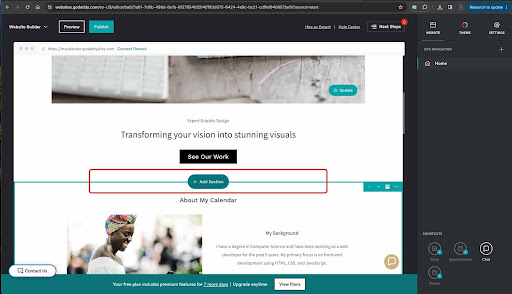
- I "Add Section"-listen velger du "Files & Web". Klikk deretter på "Legg til HTML"
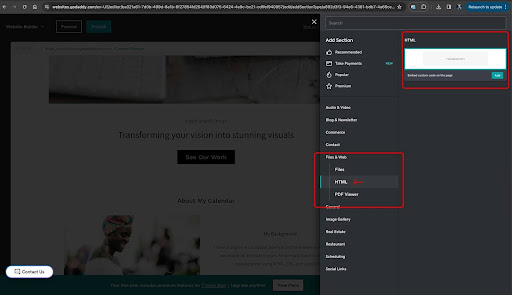
- En ny "HTML-widget" vil vises på siden. Klikk på den, og lim deretter inn innbyggingskoden for kalenderen i boksen "Egendefinert kode".
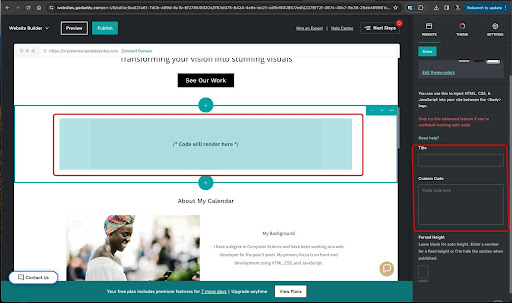
- Klikk på "Ferdig"-knappen for å lagre innstillingene.
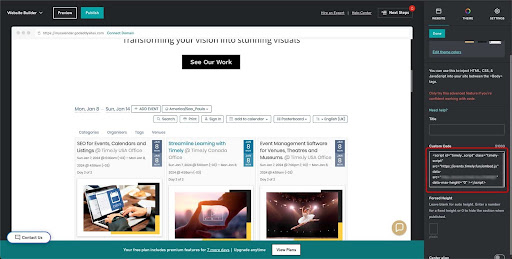
Når kalendernettsiden er klar, velger du Publiser for å gjøre det synlig for besøkende på nettstedet ditt.
Ved å følge disse trinnene kan du enkelt legge til fullstendige kalendervisninger på GoDaddy-nettstedet ditt og gi publikum en omfattende oversikt over arrangementene og timeplanene dine.
3. Hvordan legge til widgeter på en GoDaddy-side
For å legge til widgets til WordPress-nettstedet eller -siden din, inkludert kalender-widgetvisninger, glidebryter og karusellen widgets, må du først sette opp en innebyggingskode for hver widget. Hvis du ikke allerede har gjort det, følg instruksjonene nedenfor for å lage hver innebygde kode:
- Hvordan sette opp innebyggingskoden for kalenderwidgetvisninger
- Hvordan sette opp innebyggingskoden for hendelsesglidere
- Hvordan sette opp innebyggingskoden for hendelseskarusellen
Når du har konfigurert innbyggingskodene, kan du gå videre og bygge dem inn på den valgte WordPress-siden ved å følge de samme instruksjonene ovenfor.
Alt i alt, installasjon Timely på GoDaddy-nettstedet ditt tilbyr en rekke fordeler, inkludert forbedret arrangementspromotering, et profesjonelt utseende, strømlinjeformet arrangementsadministrasjon, forbedret brukeropplevelse, merkevarekonsistens og avanserte evner for eventpromotering. Dra nytte av denne integrasjonen for å heve arrangementsadministrasjonen din og levere en sømløs opplevelse til publikum.
Trenger du ekstra hjelp?
For ytterligere veiledning og støtte, vennligst besøk vår Hjelpesenter. Hvis du har spørsmål eller trenger hjelp, ikke nøl med å kontakte vårt kundesuksessteam ved å åpne en støttebillett fra din Timely kontoens dashbord.
Hvis du trenger ytterligere hjelp til implementering og bruk Timely hendelsesstyringssystem, vi bistår gjerne. Utforsk alle profesjonelle tjenester vi kan tilby deg, og Ta kontakt med oss i dag!